効果的にJPGをMP4に変換する9つの方法
「静止画像を魅力的な動画スライドショーに変換する方法をガイドで紹介します。9つの効果的な方法とツールを駆使して、写真をダイナミックな動画に仕上げましょう。思い出を残すだけでなく、プロフェッショナルなプレゼンテーション作成にも役立つこれらのテクニックで、JPG画像を美しいMP4フォーマットに変換します。」
パート1. 5つのオンラインソリューションでJPGをMP4に変換
JPG画像をMP4動画に変換するのは、オンラインのソリューションを活用すれば簡単です。ここでは、静止画像をダイナミックなMP4スライドショーに変換できる5つの効果的なプラットフォームを紹介します。
1. FlexClip

FlexClipは、ユーザーがプロフェッショナルな動画を簡単に作成できるオンライン動画編集ツールです。直感的なインターフェースと豊富なテンプレート、ストック映像、音楽、効果を提供しており、マーケティング、ソーシャルメディア、プレゼンテーションなどの用途に合わせて、JPG画像をMP4に変換できます。
特徴:
- 使いやすいインターフェース: FlexClipはシンプルで直感的なインターフェースを提供しており、技術的な知識がなくても簡単にJPG画像をMP4スライドショーに変換できます。
- カスタマイズ可能なテンプレート:多彩なテンプレートやテーマが用意されており、ユーザーは自分好みに動画スライドショーを簡単に作成できます。
- マルチプラットフォーム対応: FlexClipは複数のデバイスやOSで利用可能で、インターネット接続があればどこからでもJPGをMP4に変換できます。
2. Canva

Canvaは、グラフィックデザインプラットフォームであり、動画作成にも対応しています。豊富なテンプレートやストック素材、テキスト、グラフィックス、アニメーションを使って、JPG画像をMP4形式に変換できます。
特徴:
- 豊富なデザインツール:テキストやグラフィックス、アニメーションを追加して、カスタマイズしたMP4スライドショーを簡単に作成できます。
- コラボ編集:複数のユーザーが同時にプロジェクトに取り組み、リアルタイムでフィードバックを共有できる機能があります。
- ソーシャルメディア連携: 作成したMP4スライドショーを直接ソーシャルメディアに共有できるため、簡単に動画を広めることが可能です。
3. Smilebox
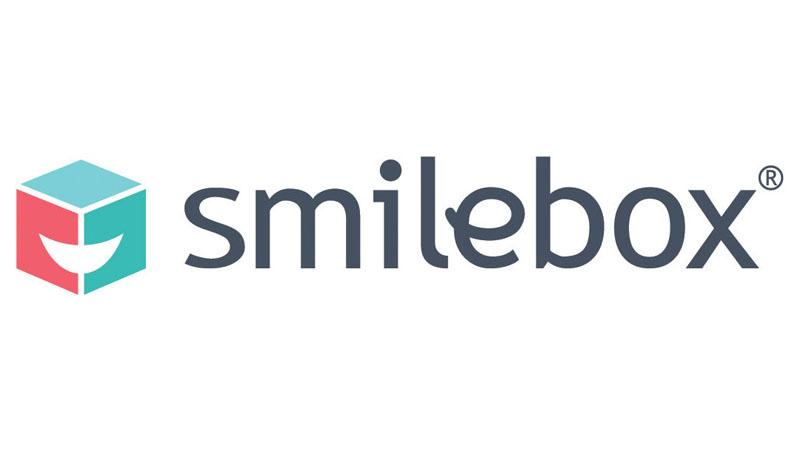
Smileboxは、スライドショーや招待状、カード、コラージュなどの個人向けマルチメディアコンテンツを作成できるプラットフォームです。テンプレートやカスタマイズオプションを活用して、JPGをMP4に変換し、特別な瞬間をデジタルで演出できます。
特徴:
- プロフェッショナルなテンプレート: Smileboxは、JPGをMP4スライドショーに変換するためのプロ仕様のテンプレートを提供しており、洗練された仕上がりを実現します。
- 音楽ライブラリ:著作権フリーの豊富な音楽トラックが利用でき、スライドショーの雰囲気を引き立てます。
- 簡単な共有オプション: 作成したMP4スライドショーは、メールやソーシャルメディア、ウェブサイトへの埋め込みなど、さまざまな方法で簡単に共有できます。
4. Clideo
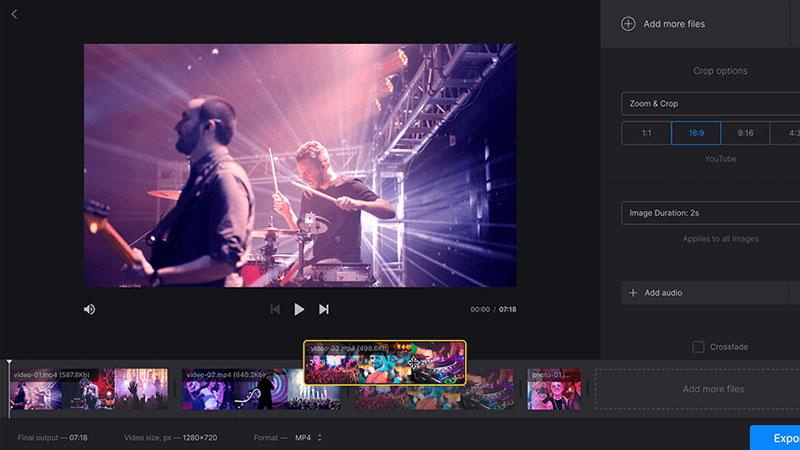
Clideoは、動画編集、サイズ変更、変換、圧縮などのツールを提供するオンラインの動画編集プラットフォームです。シンプルで直感的なインターフェースを持ち、技術的なスキルがなくても動画編集ができるよう設計されています。Clideoはさまざまな動画形式に対応しており、簡単で迅速な編集ソリューションを提供します。
特徴:
- シンプルなドラッグ&ドロップインターフェース:PG画像をドラッグ&ドロップするだけで、簡単にMP4スライドショーを作成できます。
- 高度な編集ツール:クロッピング、サイズ変更、テキストオーバーレイの追加など、豊富な編集ツールが揃っており、ユーザーの好みに合わせてスライドショーをカスタマイズできます。
- セキュアなクラウドストレージ:Clideoは、アップロードされたファイルのセキュリティを確保し、データプライバシーに配慮したクラウドストレージを提供しています。
5. Aspose Products

Asposeは、ドキュメント、画像、動画の処理をプログラムで実行できる一連のソフトウェアおよびAPIを提供しています。Asposeの製品は、開発者がJPGからMP4への変換などのタスクを自動化できるため、ビジネスや開発者に人気です。
特徴:
- 多様なファイル形式のサポート:JPGやMP4を含む幅広いファイル形式に対応し、柔軟な変換が可能です。
- API統合:APIを使って、JPGからMP4への変換機能をアプリケーションやワークフローに統合することができます。
- 高品質な出力:プロジェクトにおいて、視覚的に鮮明で滑らかなMP4動画を提供します。
パート2. デスクトップソリューションでJPGをMP4に変換する3つの方法
オンラインプラットフォームは便利ですが、デスクトップソリューションでは高度な機能や変換プロセスの詳細な管理が可能です。ここでは、JPGを簡単にMP4に変換できる3つの強力なデスクトップソフトを紹介します。
1. FFmpeg

FFmpegは、音声や動画ファイルを処理するための強力なマルチメディアフレームワークおよびコマンドラインツールです。さまざまなフォーマットやコーデックをサポートしており、変換、編集、ストリーミングなど幅広いマルチメディアタスクに対応しています。
特徴:
- コマンドラインインターフェース:高度なユーザー向けに、変換プロセスやカスタマイズオプションを細かく制御できるコマンドラインインターフェースを提供しています。
- 幅広いファイル形式のサポート: JPGからMP4への変換など、多彩なマルチメディア形式に対応しているため、柔軟な利用が可能です。
- オープンソース: FFmpegはオープンソースソフトウェアであり、無料で使用できるだけでなく、開発者によるカスタマイズや拡張も可能です。
2. Adobe Premiere Pro
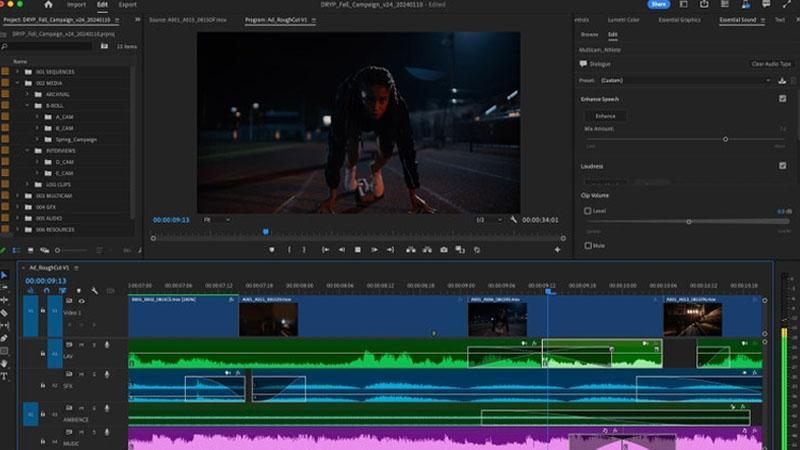
Adobe Premiere Proは、映画やテレビ、メディア業界で広く使用されているプロフェッショナルな動画編集ソフトウェアです。編集、カラーグレーディング、音声ミキシング、エフェクト作成など、包括的なツールを提供しています。
特徴:
- プロ仕様の編集ツール:Adobe Premiere Proは、JPG画像から高品質なMP4動画を精度高く作成するための高度な編集ツールを提供しています。
- Adobe Creative Cloudとの連携: PhotoshopやIllustratorなど、他のAdobe Creative Cloudアプリとシームレスに連携し、編集機能を拡張できます。
- 多彩なエクスポートオプション:解像度、フレームレート、コーデックなど、さまざまなエクスポートオプションを提供し、さまざまなデバイスやプラットフォームに対応します。
3. VideoPad

VideoPadは、初心者やカジュアルユーザー向けに設計された使いやすい動画編集ソフトウェアです。基本的な編集ツール(トリミング、分割、トランジションやエフェクト、テキストオーバーレイの追加)を提供しており、シンプルな動画編集作業に適しています。
特徴:
- 直感的なユーザーインターフェース: VideoPadは、ドラッグ&ドロップ機能を備えた直感的なインターフェースを持ち、簡単にJPG画像をインポートしてMP4スライドショーを作成できます。
- ビジュアルエフェクトとトランジション: 動画をダイナミックに演出できる豊富なビジュアルエフェクトやトランジションを提供しています。
- ソーシャルメディアへの直接アップロード: YouTubeやFacebookなどの人気ソーシャルメディアに、MP4スライドショーを直接アップロードできる機能があります。
パート3. 追加のヒント:HitPaw Univd (HitPaw Video Converter)を使ってどんな画像でもJPGに変換
HitPaw Univdは、動画作成に必要なJPG画像を提供するための信頼できるソリューションを提供し、高品質な出力を実現します。HitPaw Univdは幅広い出力形式に対応しており、使いやすいインターフェースを備えているため、すべてのユーザーが簡単に利用できます。
HitPaw Univdを使ってどんな画像でもJPGに変換する理由
- HitPaw Univdは、多くの出力形式に対応しており、さまざまなプラットフォームでの互換性が高いです。
- HitPaw Univdは、画像の元の品質を維持し、高品質な出力を提供します。
- HitPaw Univdは信頼できるカスタマーサポートを提供し、スムーズな変換体験を保証します。
- HitPaw Univdは、複数の画像を一度に変換する機能を備え、手間を省きます。
- HitPaw Univdは、初心者でも簡単に操作できるユーザーフレンドリーなインターフェースを提供しています。
どんな画像でもJPGに変換する手順
Step 1 —HitPaw Univdを公式サイトからダウンロードしてインストールし、コンピューターで起動します。
Step 2 —「ファイルを追加」ボタンをクリックし、変換したいファイルをインポートします。

Step 3 —出力形式としてJPGをドロップダウンメニューから選択し、解像度などの設定をカスタマイズします。

Step 4 —「変換」ボタンをクリックして変換を開始します。

Step 5 —変換が完了したら、指定したフォルダーで変換されたファイルを確認します。

結論
JPG画像をMP4動画に変換することで、写真を動的に表示する新たな方法を提供します。オンラインプラットフォームやデスクトップソフトウェアを活用すれば、魅力的なスライドショーを簡単に作成できます。
使いやすさと強力な機能を兼ね備えた万能なソリューションをお探しなら、HitPaw Univd (HitPaw Video Converter)をおすすめします。この直感的なインターフェースと充実した機能により、JPG画像を手軽に魅力的なMP4動画に変換するのに最適なツールです。










 HitPaw Edimakor
HitPaw Edimakor HitPaw Video Enhancer
HitPaw Video Enhancer
この記事をシェアする:
「評価」をお選びください:
松井祐介
編集長
フリーランスとして5年以上働いています。新しいことや最新の知識を見つけたときは、いつも感動します。人生は無限だと思いますが、私はその無限を知りません。
すべての記事を表示コメントを書く
製品また記事に関するコメントを書きましょう。